< この記事をシェア >
Galaxyでホーム画面下のドックにドロワー(アプリ一覧)を開くボタンを表示する方法です。
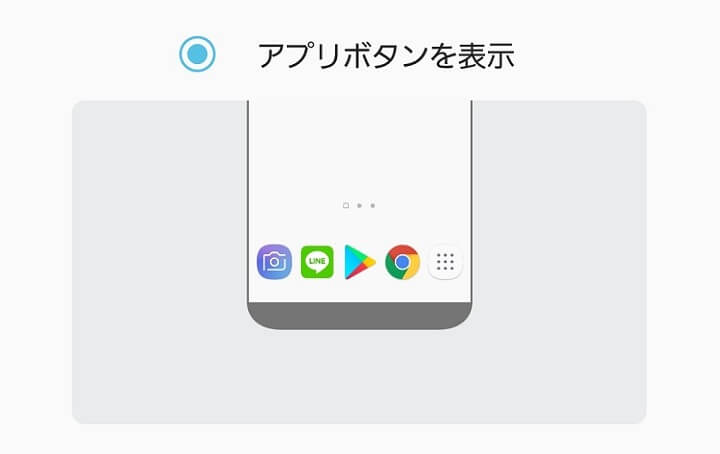
Galaxyの標準ホーム(TouchWiz)は初期状態だとホーム画面上を上または下にスワイプすることでドロワー(アプリ一覧)を開くことができます。
(下スワイプはステータスバー(通知)を開くに変更できます)
基本的にドロワーを開くのはジェスチャーとなりますが、他のAndroidのようにホーム画面下のドックにアプリボタンを配置することもできます。
ジェスチャーはどうも慣れないという人はドックにボタンを置いておくのもアリですよー。
[関連記事]
・GalaxyNote 8実機レビュー – ドコモ版『SC-01K』を使い始めました
・【GalaxyNote 8】キャリア別価格まとめ&比較 – おトクに購入する方法
【Galaxy】ホーム画面下のドックにアプリボタンを表示する方法
TouchWizホームの純正機能で簡単に非表示にできる
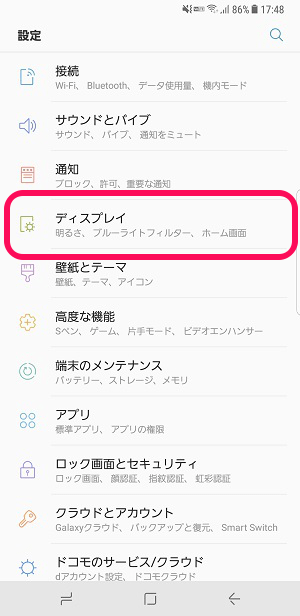
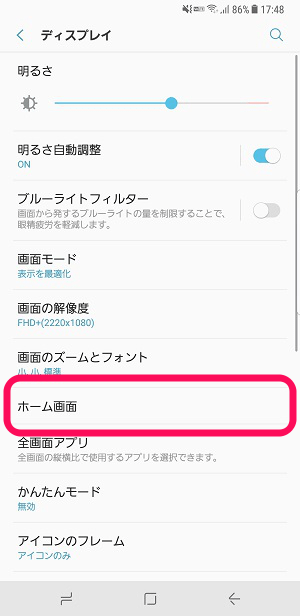
設定 > ディスプレイ > ホーム画面をタップします。
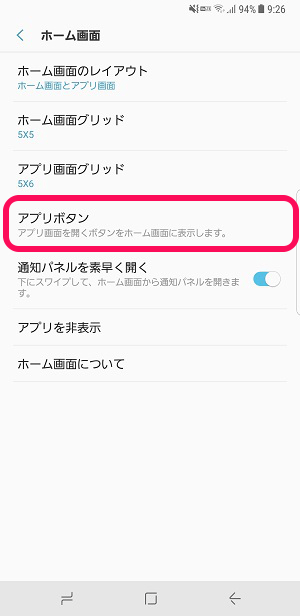
ホーム画面(TouchWizホーム)の設定画面が表示されます。
中にある「アプリボタン」をタップします。
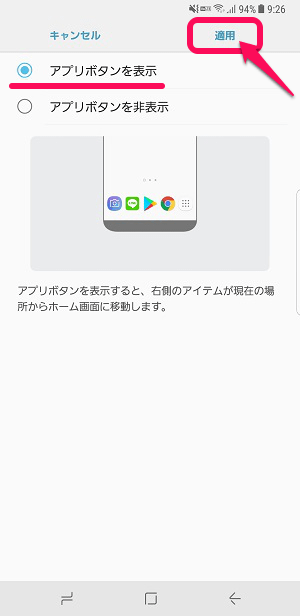
「アプリボタンを表示」を選択し、右上の「適用」をタップすればOKです。
ドックに表示できるのはアプリアイコン含め5つまで
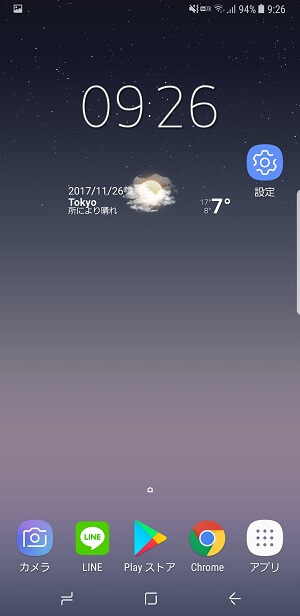
ただし、ドックに配置できるのは初期設定状態ではアプリアイコンとボタン含め5つまでとなっています。
5つアプリアイコンを配置した状態でボタンを配置すると一番右に配置していたアプリがホーム画面に押し出されます。
Galaxy以外のAndroidスマホのホーム画面では基本的にドックにドロワー表示ボタンが設置されていると思います。
Galaxyの標準ホーム(TouchWiz)だとジェスチャーによる表示で慣れればかなり便利なのですが、やっぱり違和感あるわぁという人は↑の設定でドック上にアプリボタンを配置してみてはいかがでしょうか。
[関連記事]
・GalaxyNote 8実機レビュー – ドコモ版『SC-01K』を使い始めました
・【GalaxyNote 8】キャリア別価格まとめ&比較 – おトクに購入する方法
< この記事をシェア >
\\どうかフォローをお願いします…//
この【Galaxy】ドックにアプリ一覧を表示する『アプリボタン』を設置する方法の最終更新日は2017年11月25日です。
記事の内容に変化やご指摘がありましたら問い合わせフォームまたはusedoorのTwitterまたはusedoorのFacebookページよりご連絡ください。

























